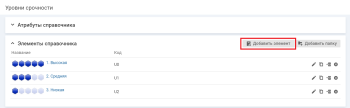Описание настройки
В справочник можно добавить произвольное количество элементов и папок (для справочника с папками).
Место настройки в интерфейсе
Добавление папок и элементов справочника выполняется на странице справочника в блоке "Элементы справочника".
Чтобы перейти на страницу справочника, в меню навигации выберите "Справочники" → "Системные справочники" ("Пользовательские справочники") → название справочника.
Редактирование, копирование, архивирование и удаление папок и элементов справочника выполняется на странице справочника в блоке "Элементы справочника" или на странице папки или элемента справочника.
Выполнение настройки
Добавление элемента справочника
Чтобы добавить элемент справочника, на странице справочника в блоке "Элементы справочника" нажмите кнопку Добавить элемент, заполните поля на форме и нажмите кнопку Сохранить.
Поля формы добавления элемента справочника:
-
Название — введите название элемента справочника, которое будет использоваться в системе в качестве значения атрибута объекта типа "Элемент справочника" и "Набор элементов справочника".
Длина названия элемента справочника ограничена 350 символами.
- Код — введите код для идентификации элемента справочника. Код должен быть уникален в пределах справочника, с учетом регистра.
- Родитель — выберите родительский элемент:
- папка, в которую вложен данный элемент для справочников с папками,
- элемент, в который вложен данный элемент, для не плоских справочников.
-
Цвет — выберите цвет, который будет использоваться в системе в качестве значения атрибута объекта типа "Элемент справочника" и "Набор элементов справочника" (представления для отображения: "Индикатор цвета" и "Название и индикатор цвета") на формах и контентах.
-
Изображение — выберите изображение элемента справочника, которое будет использоваться в качестве значения атрибута объекта типа "Элемент справочника" и "Набор элементов справочника" в представлениях для отображения: "Изображение" и "Название и изображение" на формах и контентах.
Загруженное изображение пропорционально масштабируется и сохраняется в размере: ширина до 128 пикселей и высота до 64 пикселей.
Допустимые форматы файлов в веб-интерфейсе: jpg, jpeg, png, gif, bmp, svg, svgz. Если в svg или svgz используются теги, не поддерживаемые всеми основными браузерами, то иконка будет некорректно отображаться
Допустимые форматы файлов в мобильном приложении: jpg, jpeg, png, gif. Для отображения в мобильном приложении форматы bmp, svg, svgz при отправке в мобильное приложение будут переформатированы в jpg.
Последующие настройки
Редактирование элемента справочника
Чтобы изменить свойства элемента справочника, на странице справочника в блоке "Элементы справочника" нажмите иконку ![]() в строке элемента или на странице элемента справочника нажмите кнопку Редактировать. На форме редактирования измените значения полей и нажмите кнопку Сохранить.
в строке элемента или на странице элемента справочника нажмите кнопку Редактировать. На форме редактирования измените значения полей и нажмите кнопку Сохранить.
Чтобы изменить изображение, сначала удалите
старый файл изображения, а затем добавьте новый файл. Для удаления файла изображения нажмите кнопку
![]() рядом с названием изображения. Загруженное изображение пропорционально масштабируется и сохраняется в размере: ширина до 128 пикселей и высота до 64 пикселей.
рядом с названием изображения. Загруженное изображение пропорционально масштабируется и сохраняется в размере: ширина до 128 пикселей и высота до 64 пикселей.
Копирование элемента справочника
Для ускорения процедуры заполнения справочников можно создавать копии уже имеющихся элементов справочника.
Чтобы копировать элемент справочника, на странице справочника в блоке "Элементы справочника" нажмите иконку ![]() в строке элемента или на странице элемента справочника нажмите кнопку Копировать. На форме копирования элемента укажите параметры копии элемента справочника (по умолчанию отображаются значения параметров копируемого элемента справочника, которые можно изменить) и нажмите кнопку Сохранить.
в строке элемента или на странице элемента справочника нажмите кнопку Копировать. На форме копирования элемента укажите параметры копии элемента справочника (по умолчанию отображаются значения параметров копируемого элемента справочника, которые можно изменить) и нажмите кнопку Сохранить.
Папки могут добавляться в справочниках, для которых при создании был задан параметр "С папками".
Чтобы добавить папку в справочник, на странице справочника в блоке "Элементы справочника" нажмите кнопку Добавить папку, заполните параметры папки и нажмите кнопку Сохранить.
Поля формы добавления папки справочника:
- Название — название папки справочника. Длина названия папки справочника ограничена 350 символами.
- Код — код папки, уникальный в пределах справочника.
- Родитель — папка, в которую будет вложена данная папка.
Архивирование элементов и папок справочника
Ограничен перевод в архив: элемента справочника, который выбран в качестве значения по умолчанию для какого-либо атрибута и папки справочника, которая содержит данный элемент справочника.
Вместе с родительской папкой или элементом справочника в архив переводятся все вложенные элементы справочника.
Свойства архивных элементов справочника:
- архивные элементы справочника не доступны для выбора в интерфейсе оператора;
- редактирование архивного элемента справочника невозможно;
- элементы, вложенные в архивную папку, восстанавливаются из архива только вместе с папкой.
Чтобы перевести элемент или папку справочника в архив, на странице справочника в блоке "Элементы справочника" нажмите иконку ![]() в строке элемента или перейдите в карточку элемента справочника и нажмите кнопку Поместить в архив. Подтвердите действие, нажав кнопку Да. Папка (элемент справочника) будет переведена в архив вместе с вложенными в нее элементами.
в строке элемента или перейдите в карточку элемента справочника и нажмите кнопку Поместить в архив. Подтвердите действие, нажав кнопку Да. Папка (элемент справочника) будет переведена в архив вместе с вложенными в нее элементами.
Если выполнение действия невозможно выводится сообщение об ошибке. Для выполнения действия необходимо устранить причину, указанную в сообщении.
Удаление элементов и папок справочника
Ограничено удаление: элемента справочника, который является значением по умолчанию для атрибута класса/типа объектов и папки справочника, которая содержит данный элемент справочника.
Чтобы удалить элемент или папку справочника, на странице справочника в блоке "Элементы справочника" нажмите иконку ![]() в строке элемента (папки) или перейдите на страницу элемента справочника и нажмите кнопку Удалить. Подтвердите действие, нажав кнопку Да. Элемент (папка) справочника будет удален. Вместе с папкой справочника удаляются все вложенные в нее элементы справочника.
в строке элемента (папки) или перейдите на страницу элемента справочника и нажмите кнопку Удалить. Подтвердите действие, нажав кнопку Да. Элемент (папка) справочника будет удален. Вместе с папкой справочника удаляются все вложенные в нее элементы справочника.
Если выполнение действия невозможно выводится сообщение об ошибке. Для выполнения действия необходимо устранить причину, указанную в сообщении.